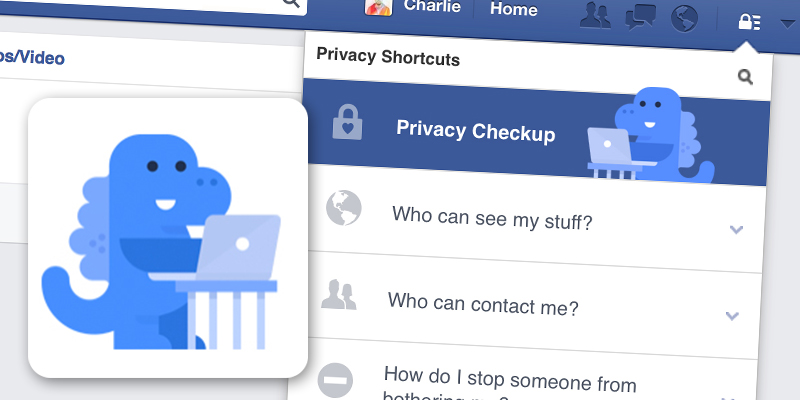หลายคนคงจะรู้อยู่แล้วว่า Facebook มีการตั้งค่าความเป็นส่วนตัวของผู้ใช้ ให้เผยแพร่ข้อมูลต่างๆ ได้ในหลายระดับ ทั้งที่เป็นสาธารณะ, ให้เห็นเฉพาะเพื่อน, เห็นเฉพาะบางกลุ่มบางคน หรือว่าเอาไว้เห็นเองคนเดียว แต่ก็เชื่อว่าหลายคนไม่รู้ว่ามันจะต้องไปตั้งค่ากันตรงไหน หรือว่าปัจจุบันตัวเองตั้งค่าเอาไว้แบบไหน?
Facebook จึงส่งน้องไดโนเสาร์สีฟ้ามาช่วยแก้ปัญหานี้ โดยสร้างทางลัดช่วยให้ผู้ใช้สามารถปรับตั้งต่าความเป็นส่วนตัวของตนเองได้ตามที่ต้องการได้ง่ายขึ้น โดยให้เข้าไปที่หน้าบัญชี Facebook ของคุณ คลิ๊กที่มุมบนขวาตรงรูปกุญแจ ก็จะมีเมนูทางลัดให้เลือก
ขั้นตอนใน Privacy Checkup นี้จะแบ่งออกเป็น 3 ขั้นตอนด้วยกัน
1. ตั้งค่าความเป็นส่วนตัวในการโพสต์ของคุณ
โดยปกติค่ามาตรฐานจะถูกตั้งเอาไว้ว่าให้เห็นเฉพาะเพื่อนเท่านั้น ซึ่งถือว่าปลอดภัยไร้ดราม่าได้ในระดับหนึ่ง (นอกจากเวลาถ้าโพสต์อะไรเสียๆ หายๆ แล้วมีเพื่อนสนิทคิดไม่ซื้อ capture หน้าจอไปโพสต์ที่อื่นก็ช่วยไม่ได้) ถ้าคุณเปิดเผยมาก็สามารถเลือกเป็นสาธารณะได้แต่ก็ไม่แนะนำ เพราะนั้นคือใครผู้ใดบนผืนโลกนี้สามารถเห็น Timeline ของคุณโดยที่ไม่ต้องเป็นเพื่อน หรือไม่ต้องมีบัญชี Facebook ก็สามารถเข้ามาดูได้หมด

2. ตั้งค่าการเข้าถึงจากแอพต่างๆ
ต้องยอมรับว่าตอนนี้มีแอพทั้งในเว็บราวเซอร์และมือถือ ร้องขอการเข้าถึงบัญชี Facebook ผู้ใช้ ยิ่งคุณโหลดแอพมาใช้เยอะ (โดยเฉพาะพวกเกม) ก็จะมีรายชื่อแอพที่อยู่ในลิสต์ของ My apps คุณเป็นจำนวนมาก แนะนำว่าแอพไหนไม่ได้ใช้แล้ว ก็ให้ทำการลบทิ้ง หรือถ้าดูแล้วแอพไหนจะเข้ามาโพสต์ข้อความใน Timeline สร้างความรำคาญให้กับเพื่อนเรา ก็สามารถไปปรับเปลี่ยนความเป็นสาธารณะได้เช่นกัน

3. ตั้งค่าการเปิดเผยข้อมูลส่วนตัว
บางคนเปิดหมดสิ้นทุกสิ่งอย่าง ตั้งแต่วันเกิด, ที่อยู่, บ้านเกิด, ที่ทำงาน, สถานศึกษา หรือแม้กระทั้งเบอร์โทรศัพท์ ซึ่งข้อมูลส่วนตัวเหล่านี้หากเปิดเผยมากเกินไปอาจจะตกเป็นเป้าของผู้ที่ไม่ประสงค์ดีที่ต้องการเข้าถึงตัวเรา หรือนำข้อมูลส่วนตัวของเราไปแอบอ้างได้ ถึงแม้ว่า Facebook เองจะอยากให้เรากรอกทุกสิ่งอย่างในประวัติชีวิตของเราลงไป แต่ก็ไม่ได้อยากให้เราเผยแพร่มันทั้งหมดให้ชาวโลกรับรู้ ดังนั้นมาปรับตั้งให้เหมาะสมก็จะเป็นการดีที่สุด

เพียงเท่านี้การใช้งาน Facebook ของคุณก็จะมีความเป็นส่วนตัวมากยิ่งขึ้นแล้ว นอกจากนี้ถ้าอยากปรับค่าความเป็นส่วนตัวให้มากกว่านี้ก็สามารถเข้าไปปรับเพิ่มได้อีกด้วย
ที่มา : Facebok Press